Ha elindítja a Firefoxot, akkor a számítógép abnormális lelassulását tapasztalja? Megpróbálja használni a Mozilla böngészőt alapértelmezett navigációs programként, de úgy gondolja, hogy a webhelyek megnyitásakor a betöltési sebesség lényegesen alacsonyabb, mint a Chrome vagy a Safari? Megpróbálom megmutatni neked ezt a problémát.
Hadd szögezzem, ez nem egy ilyen útmutatók, ahol félsz csodálatos eredményeket: Ha a kapcsolat lassú, sajnos, akkor nem sokat (a maximális meg lehet változtatni a szolgáltatók vagy kérjen frissítést a sor, ha létezik ilyen).
Ma még egyszerűbben, szeretném elmagyaráznihogyan lehet felgyorsítani a Firefoxolyan helyzetekben, amikor kiterjesztések és plugins „kasztrált” a teljesítményt a számítógép és kihasználják a helyzetet, hogy fényt derítsen néhány „trükköt”, amely gyakran olvas a neten, hogy ígéretet vágja le a weboldalak betöltési idejét: működik? És ha igen, hogyan? Próbáljunk együtt találni.
Húzza ki a túl sok erőforrást kihasználó bővítményeket
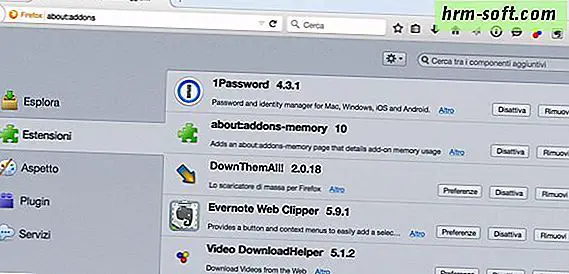
Kezdjünk a bővítményekről beszélni: a Firefox valódi ereje, amely azonban néha az Mozilla böngészőjének Achilles-sarjaként is megjelenhet.
Sőt, meg kell tudni, hogy nem minden kiterjesztés terveznek, és tökéletesen, mint ahogy történik más szoftver, amit letöltünk a mi PC, esetleg hibák (bugok, hogy használja a műszaki terminológia) vezet fogyasztani túl sok RAM vagy a számítógép processzora törzsbe helyezve.
kikapcsolása ezeket a kiterjesztéseket javítja a teljes rendszer teljesítményét, megakadályozza a kialakulását bosszantó tömb böngészés közben az online (tudja, ha a program nem reagál a parancsokra? Milyen bosszantó, ugye?), és attól függően, hogy a komponensek az eltávolítandó továbbiak szintén pozitív hatással lehetnek az oldal betöltési idejére.
A leggyakrabban használt memóriakártyák megkereséséhez írja be aabout: memóriaparancsot a Firefox címsávjába, nyomja meg aEnterbillentyűt a számítógép billentyűzetén, és kattintson aMeasuregombra. Egyfajta feladatkezelő (például a Windows Feladatkezelő) megnyílik egy összes Firefox-összetevő listájával és relatív RAM-fogyasztásával.
megtalálásához memóriafelhasználásának adott add-on, felkéri a gyors keresés a Ctrl + Fa számítógép billentyűzetén (cmd + fha van egy Mac), és írja be a kiterjesztés nevét meg kell vizsgálni a bal alsó sarkában megjelenő mezőben megtalálja a bővítmény által elfoglalt RAM mennyiségét. További információ itt.

Ha nem találja a kiterjesztés nevét, próbálja meg azon azonosítóját keresni, amely az azonosító száma. Megtudhatja a Firefoxban telepített összes kiegészítő azonosítóját abeírásával: supporta böngésző címsorában, és nyomja meg aEnterbillentyűt a számítógép billentyűzetén.
Nem használja-e a körülbelül: memória panelt egy kicsit túl bonyolultnak? Ne pánikoljon. A kiterjesztés telepítése: addons memória (ami nagyon keveset jelent!) Jelentést készíthet az összes Firefox kiegészítésről, egyszerűen írja be:about: addons-memorya böngésző címsorába és nyomja meg az Enter billentyűt.

Egy oldal megnyílik a Firefox összes kiterjesztésének és memóriafelhasználásának listájával. Azonban az értékek nem mindig felelnek meg az összes RAM-nak, amelyet a kiegészítők foglalnak el: egyes esetekben a bővítmények úgy vannak felépítve, hogy: a Addons memória nem tudja teljes mértékben felismerni a memóriában lévő terhelésüket. Ha ez a helyzet, akkor a processzushoz felszámolt RAM százalékos aránya a kiterjesztés nem láthatóMozilla Firefox, vagyis a böngésző, ami a vártnál nagyobb memóriát eredményez.De ha egy bővítmény túl sok RAM-ot fogyaszt?
Elvileg azt mondhatjuk, hogy ha a fogyasztás 100 MB alatt van, minden rendben van. Elkezdtem azonban alaposabban figyelemmel kísérni azokat a bővítményeket, amelyek meghaladják a megszokott RAM 30-40 MB küszöbértékét.Miután felismertél egy "lehelet" bővítményt, letiltd azt, és egy kicsit használd a Firefox-ot, hogy megtudd, javult-e a böngésző (és általában a rendszer) teljesítménye. Ha sikeres, távolítsa el a kiegészítõt teljesen a számítógéprõl, és ha szükséges, keressen alternatívát a Mozilla Addons webhelyen.
Ha nem tudja, hogyan tilthatja le vagy távolítson el egy Firefox kiegészítőjét, ne aggódjon, egyszerű. Mindössze annyit kell tennie, hogy a jobb felső sarokban található
menüt (a három vízszintes vonalat tartalmazó ikonra kattintva) és a megjelenő mezőből válassza ki az elemetAdd-onselemet. A lap, amely megjelenik, majd válassza ki az elemetExtensions a bal oldalsáv keresse meg a kiterjesztés nevét letilthatja vagy eltávolítani, és kattintson a gombraletiltása vagy eltávolítása gombrabefejezni a feladatot.másik módja, nagyon gyorsan, hogy megtudja, ha a „nehézség” Firefox miatt az egyik telepített bővítmény a böngészőben, hogy felhívja a Safe Mode, amely lehetővé teszi, hogy a program futtatásához ideiglenesen kikapcsolásra kiegészítőket. Kezdeni Firefox csökkentett módban, kattintson a gombra
menü jobb felső, és válassza ki az ikont az első kérdőjelhang, majd az újraindítás letiltása kiegészítőketa megjelenő mezőbe.A kiegészítésekről szóló beszéd befejezéséhez adok Önnek egy szokatlan tanácsot: távol tartsák távol minden olyan bővítményt, amely ígéri, hogy mágikusan javítja a böngésző teljesítményét. Gyakran több ellenjavallatuk van, mint a pozitív hatások, ráadásul funkcióik biztonságosabbá tehetők, ha manuálisan módosítják a Firefox speciális beállításait (amint azt egy ideig látni fogjuk).kikapcsolása automatikus végrehajtását
bővítmény lassítja a működés során a böngésző lehet nem csak a hosszabbítást, de beépülő modulok, például a Flash vagy Silverlight, amely alapértelmezés szerint kerülnek végrehajtásra automatikusan az összes webhely. Ha
gyorsítani szeretnéd a Firefoxot

és elkerülheted a CPU és a RAM skyrocketing használatát a látogatott webhelyek videói vagy bannerjei miatt, Flash Player, Silverlight, Java és így tovább. csak kérésre lehetséges. Így a videó, a játék vagy a banner helyett egy szürke doboz jelenik meg egy LEGO téglával belül, és eldöntheti, hogy a tartalmat rákattintja vagy sem.
A pluginek automatikus futtatásának tiltása a Firefoxban (többek között biztonsági okokból ajánlott, mivel a Flash és a Java minden hónapban felfedezett számos biztonsági lyuk), kattintson amenügombjára. felül jobbra, és válassza ki a tételt
Kiegészítőka megjelenő mezőből.A lap megjelenő válassza ki az elemetDugó a bal oldalsávon kattintson az Engedélyezés gombra
mindig mellé a nevét Shockwave Flash,Silverlight plug-int és egyéb alkatrészek, melyek érted blokkolja az automatikus végrehajtást, és állítsa be aKérdezzen, mielőtt aktiválnáa megjelenő menüből.A Firefox speciális beállításainak megváltoztatásaMost eljutunk azokhoz a "trükkökhez", amelyekről a bejegyzés elején beszéltem veled. Ezek a változtatások a böngésző legfejlettebb beállításaihoz alkalmazandók, amelyeket - sok blogon és internetes oldalon olvasva -gyorsítsák fel a Firefoxot
jelentősen. De bízhat benne? Tényleg dolgoznak? Próbáljunk tisztázni valamit. HTTP pipeline

egyik trükköket „szerepel” kapcsolódik az aktivációs jellemzői HTTP pipeline. Ehhez meg kell mennie a panelhez speciális Firefox beállításokkal.Így van, hogy írja az about: config
be a böngésző címsorába, Enter
és kattintson a gombra Óvatos leszek, ígérem. Ezután meg kell próbálni a kulcsnetwork.http.pipelining és kattintson rá duplán az érték beállításáhozTrue.A HTTP pipeline, a Wikipedia szerint, ez egy olyan technika, amely lehetővé teszi, hogy küldjön több HTTP kérések egy TCP kapcsolat, nem várva a megfelelő válaszokat. Ez azt jelenti, hogy ha a kapcsolatot egy webhely, hogy megjelenjen küldése helyett HTTP kérések egymást (vagyis várja a helyszínen, hogy válaszoljon az első küldeni a második, és így tovább), a böngésző elküldi több megkeresés egy időben úgy, hogy optimalizáljuk az idők oldalak betöltése.Ezen a ponton kíváncsi, hogy működik? Érdemes aktiválni? A válasz: attól függ. A HTTP pipelining valóban azt teszi, amit ígér, de az eredményeket, amelyekkel megkapjuk, nem mindig az elvárásaink. Számos vizsgálat kimutatta, hogy a weboldalak megtekintésének időtartama minimális; azt is meg kell mondani, hogy a régi szerverekkel nem megfelelően konfigurált kommunikációs problémák fordulhatnak elő.Röviden, ha a Firefox fejlesztők úgy döntött, hogy nem aktiválja ebben alapértelmezett függvény (valamint az összes többi nagy böngésző), ennek oka van. Mindenesetre, ha aktiválni akarja, folytassa. Ha problémákat tapasztal akkor letilthatjuk megy vissza
panel about: config
és dupla kattintással a gomb network.http.pipelining
úgy beállítani, hogy hamis.Megjegyzés: verziótól kezdődően 16, Firefox is jellemző az úgynevezett agresszív pipelinekényszerítve maximális kihasználása jellemzői HTTP pipeline. Tartsd ki, szinte mindig vezet a negatív hatásokat a weboldal betöltési idő.
nglayout.initialpaint.delay: 0Firefox megjeleníti oldalain fokozatosan. Ez azt jelenti, hogy amikor csatlakozik a helyszínen, a böngésző azt mutatja, az első kapott információkat (pl. Címek és logó), míg a többi még töltődik. A legfontosabb
nglayout.initialpaint.delay, hogy sok helyen javasoljuk 0 beállítás
beállítja az időt (ebben az esetben 0 másodperc), hogy a Firefox meg kell várnia, mielőtt megjelenne az első képernyőn megjelenő információkat.nglayout.initialpaint.delay értékét 0 önnek az a benyomása, hogy az oldalak betöltése gyorsabb (mivel azt mondták, hogy nem is várni egy kicsit, hogy a program, mielőtt megjelenne a képernyőn megjelenő információ), de valójában , csak egy illúzió.Ezenkívül egyes esetekben ez a beállítás még a teljes oldal betöltési idejének kis növekedéséhez is vezet. Azt tanácsolom, hogy ne módosítsa az alapértelmezett értékeket.kikapcsolása a cache SSD
másik tipp találtam sok helyen, fórum blog célja, hogy tiltsa le a Firefox cache, vagyis az ideiglenes adatok a böngészője tárolja a számítógépen, hogy gyorsítsa fel betöltése a meglátogatott webhelyeket több mint gyakori, amikor mechanikus merevlemez helyett egy SSD-t használnak.
Most, bár a szilárdtest-meghajtók (SSD), csak támogatni korlátozott írások száma, ezzel a böngésző cache a RAM csak (művelet, hogy a Firefox még mindig fut részben alapértelmezett) nem segít semmilyen módon, hogy a teljesítmény a böngésző, mert így minden adat törlődik, amint a program bezáródik.
A tanácsom az, hogy hagyja a cache lemezre (browser.cache.disk.enable
a
igaz és browser.cache.disk.capacityaz alapértelmezett), még az SSD-meghajtó, a stressz által benyújtott ezt a lemezen lévő funkció nem olyan veszélyes, mint ahogy azt valaki érteni akarja.Ha többet szeretne megtudni a Firefox fejlett konfigurációit tartalmazó panel gombjairól és azok értékeiről, akkor felkéri Önt, hogy keresse fel a MozillaLine webhelyet, ahol mindet részletesen illusztrálja.DNS-módosításVégül, ne felejtsd el megváltoztatni az internetkapcsolat DNS-címét a
Google DNS
vagy

OpenDNSsegítségével. Ez a művelet, amely független a böngészőtől, amelyet a Net böngészésére használ, lehetővé teszi a webhelyek elérési idejének felgyorsítását és a lakóhelye szerinti országban cenzúrázott címek feloldását.További információért olvassa el a témával foglalkozó útmutatót is, ahol megtalálhatja a Windows és a Mac OS X operációs rendszer DNS beállításának lépéseit. Biztosítom Önt, hogy a változás hatásai azonnal érezhetők!